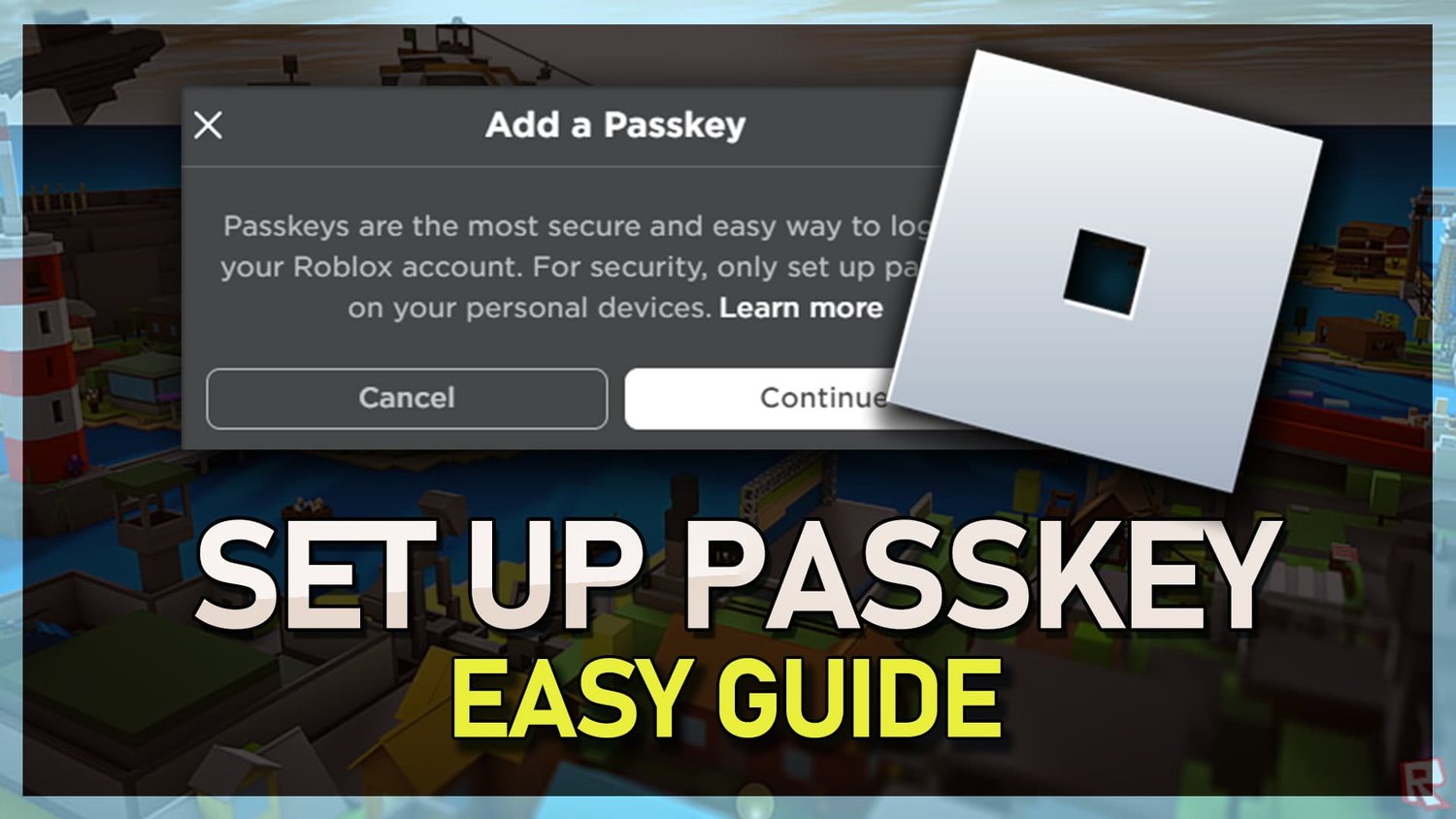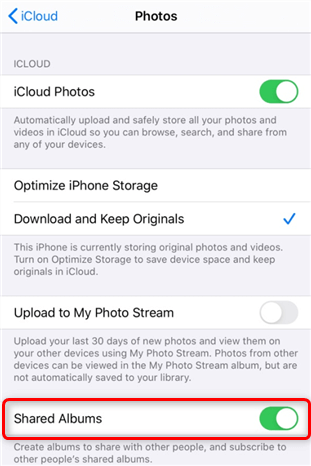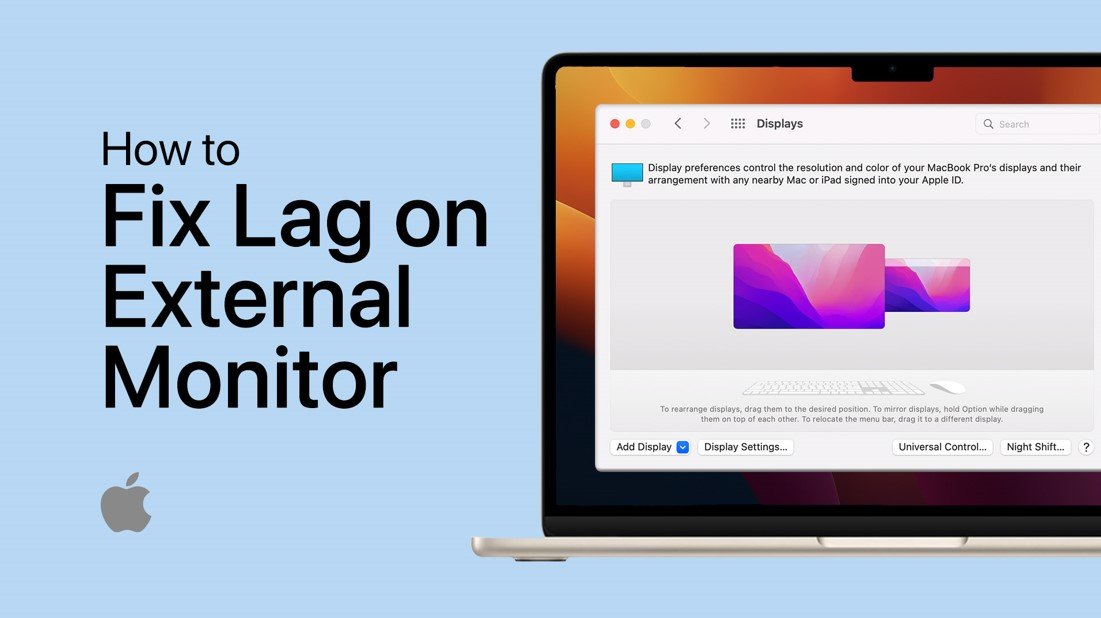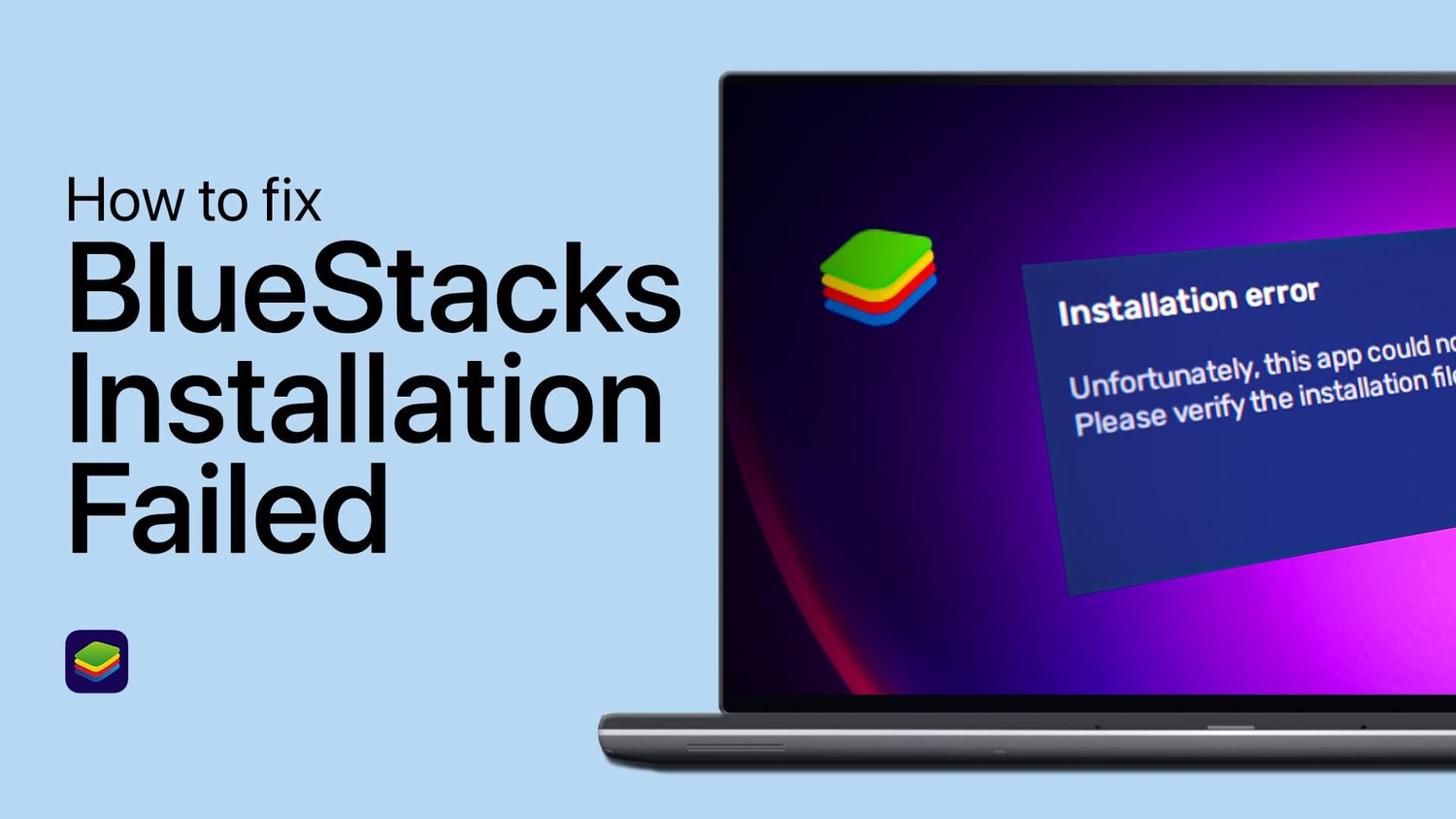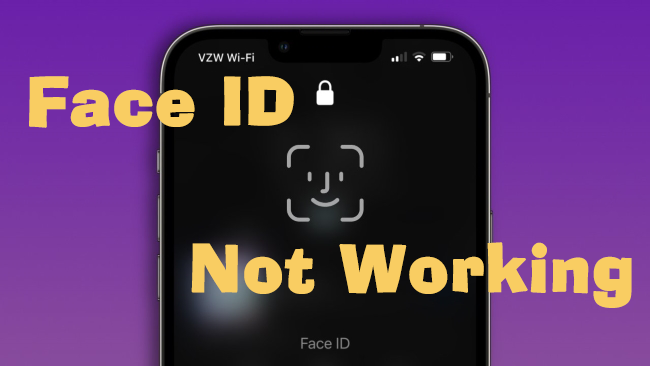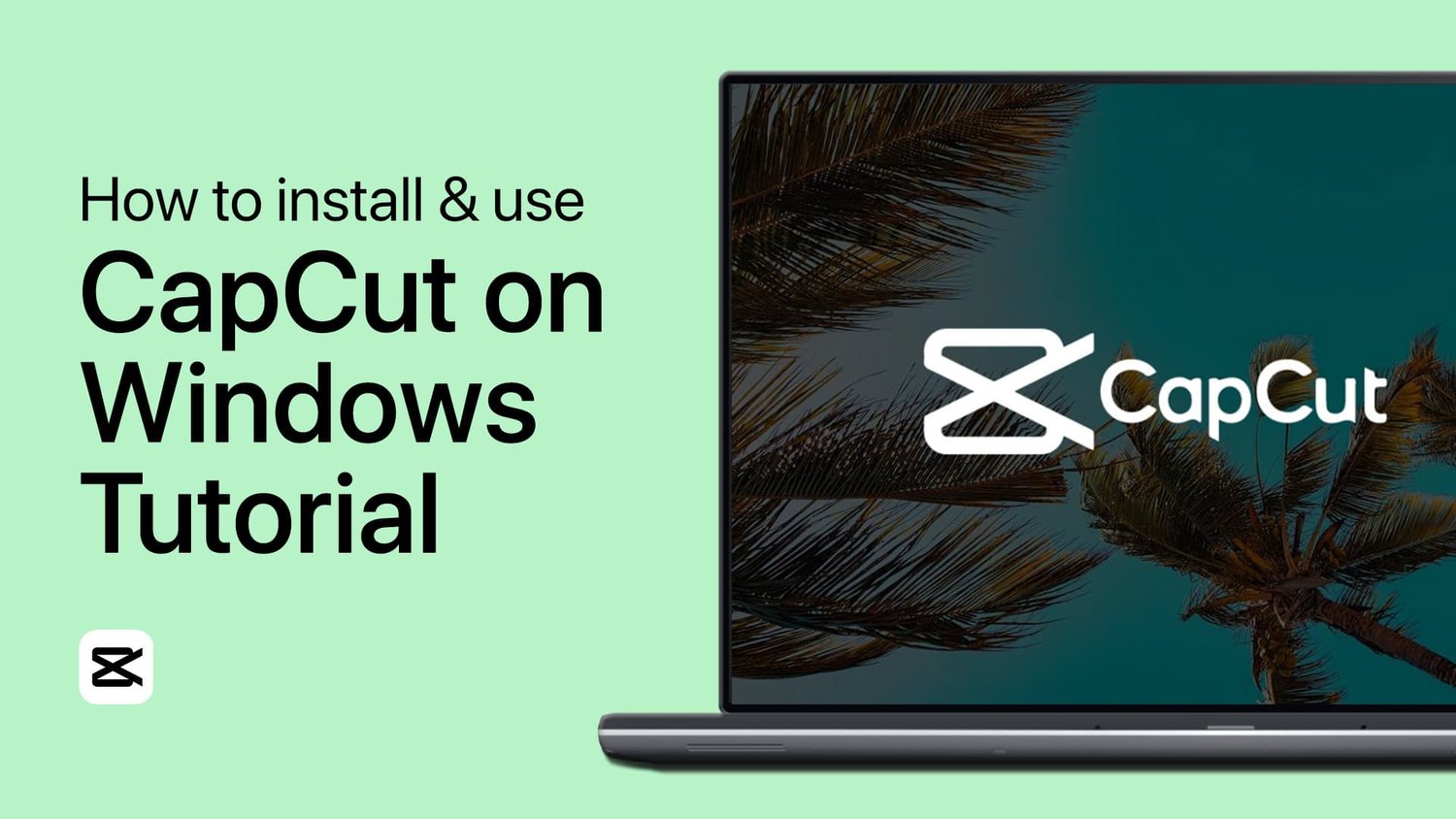将数据从Android传输到iPhone时移至iOS不起作用?为什么会发生这种情况以及如何解决这个问题?阅读这篇文章以学习7条修复程序,以移至iOS不起作用。
移至iOS提示和技巧
我决定最近从Android切换到我的第一台iPhone,并且我一直在尝试将数据跨越数小时,但这无法正常工作。我使用了该应用程序移动到iOS,但是获取错误消息说设备无法连接,我尝试了连接到iPhone热点并输入密码等的修复程序,但是仍然会收到相同的消息。还有其他修复吗?
- Reddit的用户问题
移至iOS应用程序是帮助我们从Android转到iOS的绝佳工具。当您获得iPhone 15(例如iPhone 15)的新iPhone时,您可能希望将数据从Android转移到iPhone,然后移动到iOS应用程序。
但是,有时用户会遇到iOS不起作用的问题,例如移至iOS不起作用的iOS,移至iOS,转到iOS无法迁移,以后再迁移,稍后再迁移,移至iOS慢速,无法连接到设备,转到iOS ios no code,移至iOS Wi-Fi断开连接/下降/下降/下降/下降,转移到iOS转移误差,转移到iOS转移,转移到iOS转移转移,并在中断。在这种情况下,您无法成功将数据从Android传输到iPhone。但是不用担心。在本文中,我们将讨论解决iOS不起作用的7种简单方法。让我们看看。
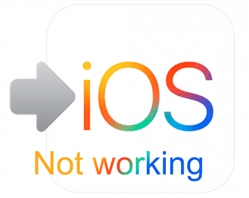
移至iOS不起作用
作为Apple开发的Android应用程序,iOS应用程序旨在帮助用户在获得新iPhone时将Android数据传输到iPhone。它可以传输多种类型的数据,包括WhatsApp消息,相机照片和视频,邮件帐户,消息,书签,日历,联系人等。但是您需要注意,移动到iOS需要运行iOS设备9.0或更高,并且Android设备正在运行Android 4.0或更高。
那么,为什么移动到iOS应用不起作用?有很多原因,例如不稳定的网络连接或设备的电池电量低。不用担心,请继续阅读以获取解决iOS不起作用的方法的方法。
进一步阅读:您可能还需要本指南如何修复iPhone迁移不起作用>
6修复到iOS不起作用
修复1。在Android和iOS上检查WiFi连接
您需要确保Android和iPhone都与相同的Wi-Fi连接。如果移至iOS不连接,则可以检查Android和iPhone上的网络设置,并重新启动WiFi路由器。
连接到WiFi后,iPhone将显示安全码。输入此移动到Android上的iOS代码,然后它将开始将数据从iPhone传输到Android。
修复2。打开飞机模式
如果移至iOS持续失败,则可能会有一些其他网络连接中断该过程。在这种情况下,您可以将Android和iPhone设置为飞机模式,以避免使用这些网络连接。这是打开飞机模式以修复iOS不起作用的步骤。
步骤1。在您的iPhone上,向下滑动以打开控制中心。查找并单击飞机模式图标。
步骤2。在您的Android手机上,打开通知托盘。然后单击并打开飞机模式选项。
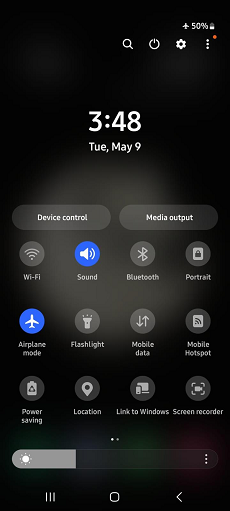
打开飞机模式
修复3。重新启动您的设备
如果以上两种方法无法修复移动到iOS应用程序不起作用,则可以尝试重新启动您的Android和iPhone。这将清除缓存的文件以及其中的错误。因此,如果转移到iOS传输失败问题是由缓存的文件错误引起的,则可以使用这种方式来修复。这是步骤。
- 在iPhone上,长按电源按钮,直到幻灯片在屏幕上出现电源。滑动以重新启动iPhone。
- 在Android上,按下电源按钮。然后,您将看到重新启动选项出现在屏幕上。单击重新启动。
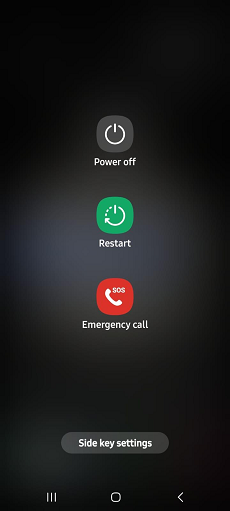
重新启动选项
修复4。确认设备兼容性
如果移至iOS与您的设备不兼容,您还将遇到转移到iOS无法正常工作的问题。因此,首先应确保通过移动iOS支持您的设备。
如上所述,移至iOS仅支持运行iOS 9.0或更高的iOS设备,并且运行Android 4.0或更高的Android设备。如果您的设备不符合此要求,则可以转到本文的下一部分,尝试转到iOS替代方案,以将数据从Android传输到iPhone。
修复5。检查iPhone存储空间
当移至iOS失败时,可能还因为iPhone中没有足够的存储空间来接收太多的Android数据。因此,在使用移动iOS传输数据之前,请检查您的iPhone存储空间。这是步骤。
- 转到设置>查找并选择常规选项。
- 单击iPhone存储以检查。
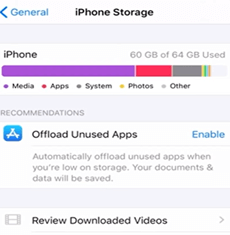
选择iPhone存储
修复6。关闭连接优化器
如果您的Android正在运行Android 8及更高版本,则有一个称为Connection Optimizer的功能,该功能将在WiFi和Cellular网络之间自动切换,以确保最佳的网络速度。但是,由于移至iOS需要稳定的网络连接,这将导致iOS传输失败。因此,要修复移动到iOS不起作用,您应该禁用此功能,这是步骤。
步骤1。打开设置>选择连接选项。
步骤2。查找并单击移动网络选项。
步骤3。点击连接优化器,然后关闭蜂窝数据。
这是有关移至iOS的另一个提示:如何修复移动到iOS转移慢>
移至iOS的最佳替代方法[Ultimate Fix]
如果您尝试了上述修复程序后,仍然存在转移到iOS不工作的问题,该怎么办。解决此问题的最终解决方案是使用替代方案将数据从Android传输到iPhone。在这里,我们将为您介绍两个工具。
#1。 Anytrans - iOS数据经理
还有替代iOS的替代方法吗?作为完整的iOS数据管理器,AnyTrans允许您轻按一下从Android手动转移到iPhone。您可以根据需要预览并选择要传输的数据。或只需单击1点即可转移所有这些。它可以迁移到iOS应用程序,例如音乐,联系人,带附件,日历,铃声等的消息。此外,您可以将所有照片和照片视频传输,保留在各自的专辑中,并迁移WhatsApp聊天以及照片,音乐和视频。在下面检查其主要功能:
Any Trans - Android to IOS转移
- 一键单击将数据从Android转移到iPhone。
- 转移照片,联系人,消息,音乐,铃声等。
- 支持最新的iOS 17和iPhone 15。
- iPhone上没有对现有数据和文件的覆盖。
此外,您还可以使用任何Trans将数据从iPhone转移到iPhone和iPhone到计算机。
因此,如果移至iOS不起作用或iPhone传输的Android失败,只需免费下载任何Trans即可轻松快速地将数据从Android传输到iPhone。
步骤1。在您的PC/Mac上免费下载AnyTrans>打开IT>通过USB电缆连接Android和iOS设备>选择电话切换器>单击电话到iPhone模式。
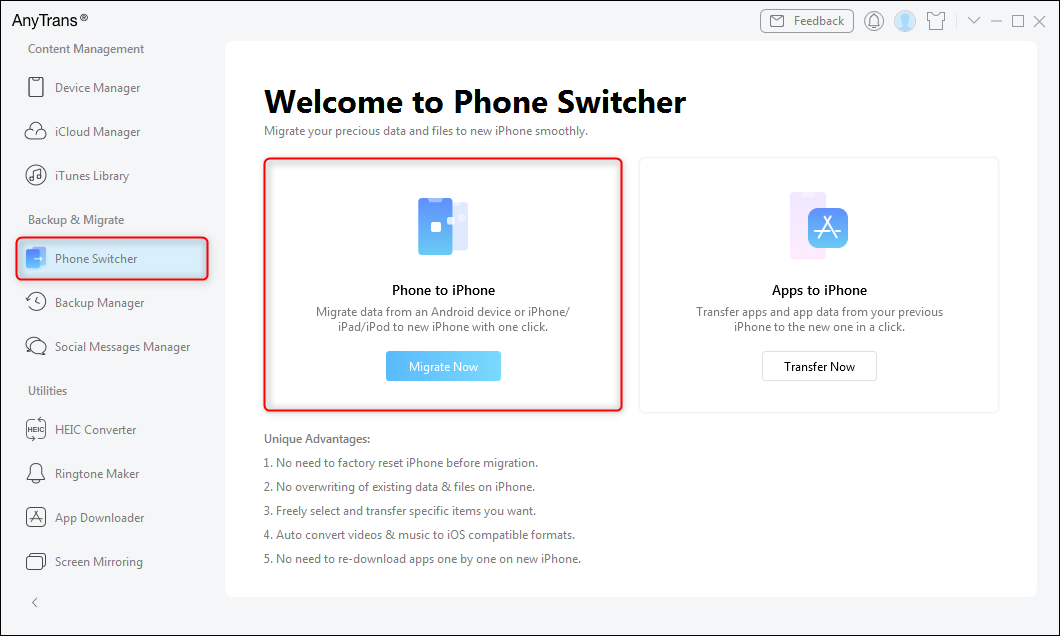
在电话开关上选择电话到iPhone
步骤2。选择源设备和目标设备>单击下一个按钮继续。
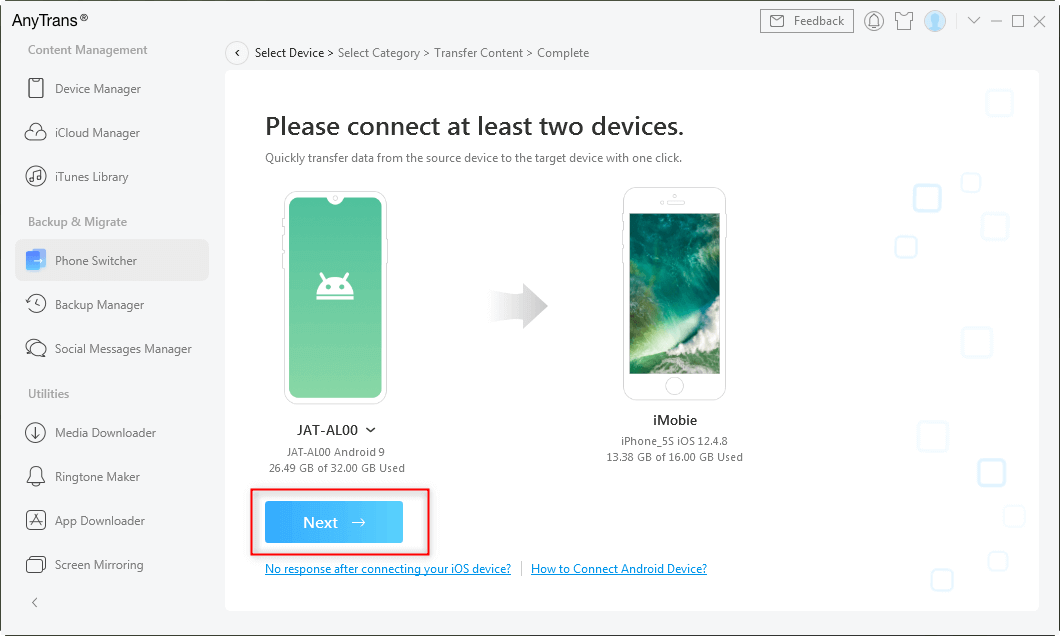
添加您的Android手机和iPhone,然后单击下一步
步骤3。单击下一个按钮,开始将Android文件移至iPhone。默认情况下将检查所有支持的文件。您可以取消选中“选择所有按钮”,然后检查所需的文件类别。
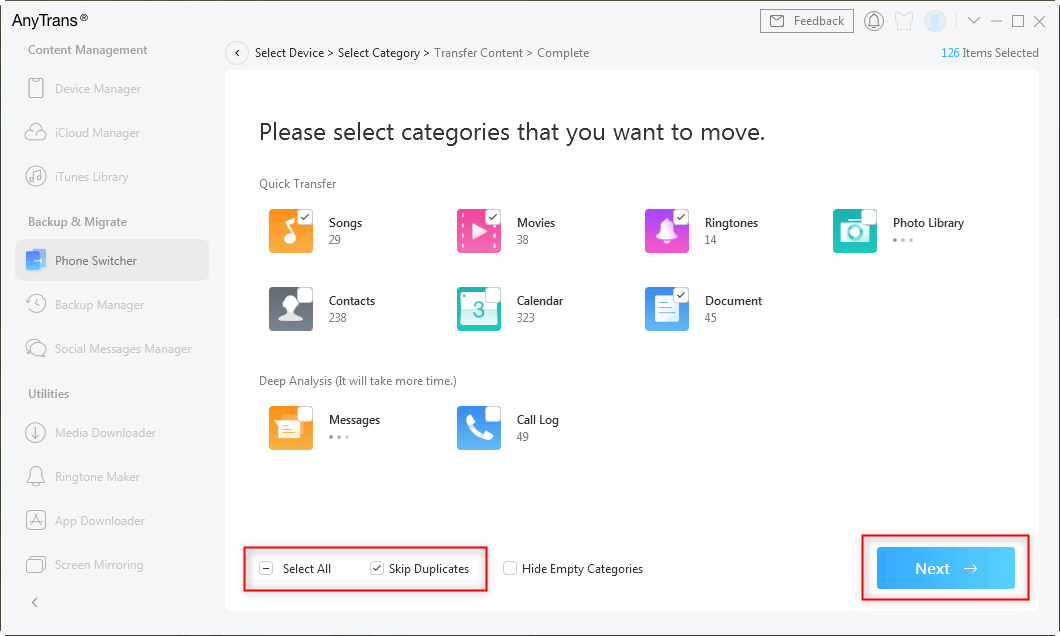
选择要传输的文件
#2。 Phonetrans - 电话传输软件
如果您更改为新的iPhone并移至iOS应用不起作用,那么Phonetrans也是您的绝佳选择。它的软件旨在弥合iOS/iPados和Android之间的差距。以下是选择Phonetrans的原因:
- 它支持您将数据从iOS/iPados传输到Android和Android到iOS/iPados。
- 通过快速传输模式,您可以更快地将数据从Android传输到iPhone。
- 它支持iPhone 4 - iPhone 15,几乎所有Android系列都得到了支持,例如三星,Google,HTC,OnePlus,Huawei等。
- 它可以转移联系人,日历,照片,视频,音乐,文档,铃声等。
要修复移动到iOS,请继续失败,并按照此处的简单步骤将Android数据传输到iOS:
步骤1。将通话安装在计算机上。转到电话>选择快速传输>单击“开始传输”按钮。
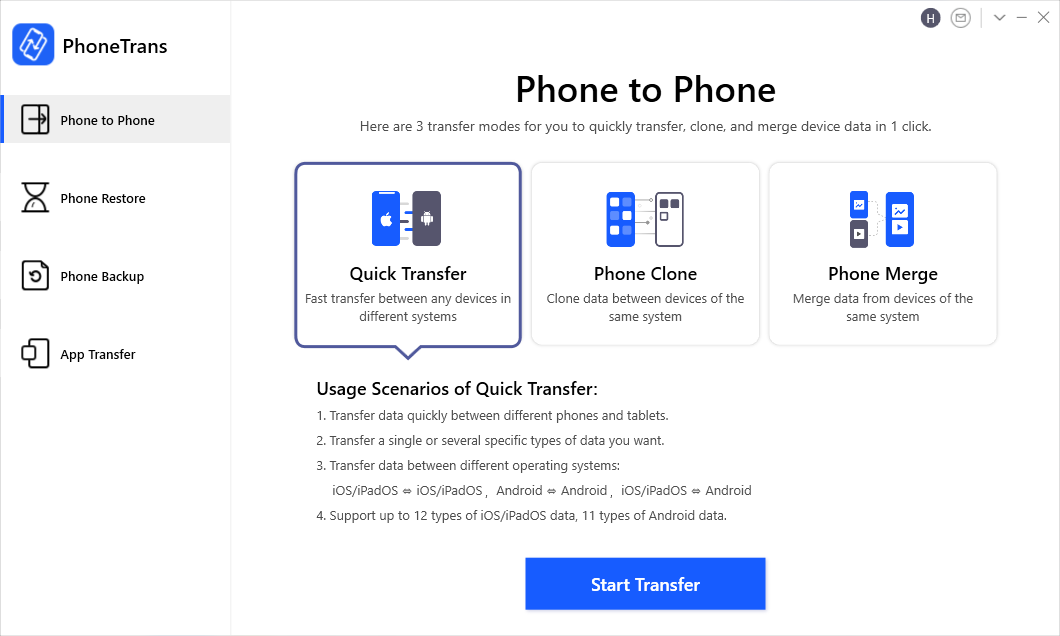
选择快速传输模式
步骤2。将您的Android和iPhone连接到计算机,然后选择iPhone作为目标设备。
步骤3。然后,您可以在下面列出所有Android数据,选择所有数据,然后前往现在传输按钮。
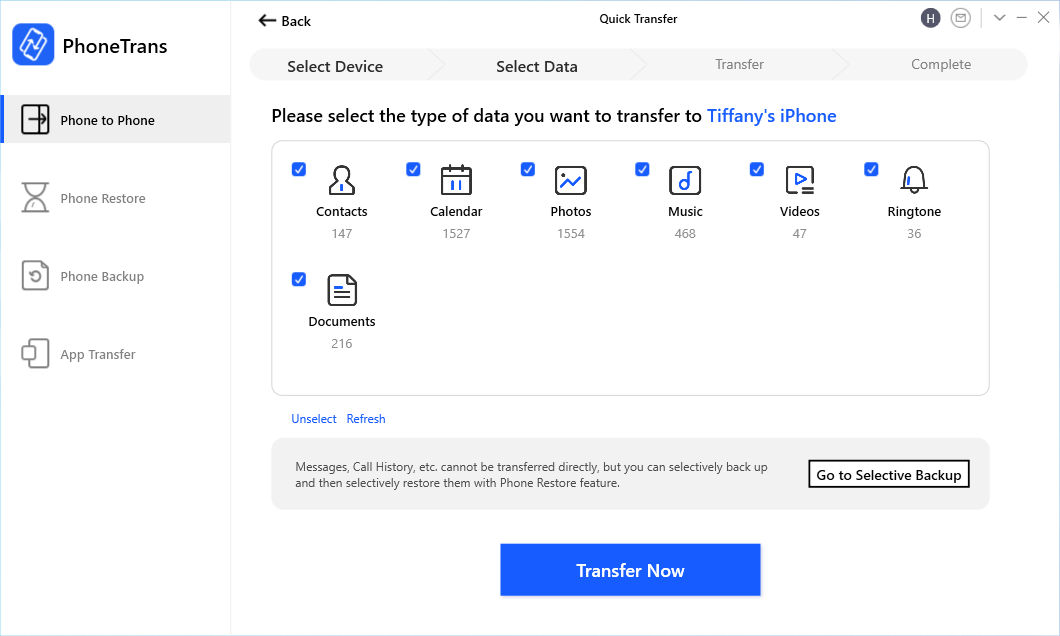
将Android数据选择为iPhone
底线
通过这些方式,您可以修复移动到iOS不轻松工作。如果您想随时将数据从Android传输到iPhone,而无需重置手机,则只需免费下载任何Trans即可轻松将所有Android数据移动到iOS设备。而且,如果您还有其他问题,则可以通过电子邮件与我们联系,或者在下面的评论中留下消息。